미드저니(Midjourney) ai 그림 그리기 사용 방법
최근 ai를 이용하여 그림을 그릴 수 있는 프로그램들이 속속 등장하고 있다.
하지만 이들 프로그램들은 보통 구매를 하거나 구독하는 형식으로 사용해야 하기 때문에 비용이 발생하게 되는데 무료로 어떤 느낌인지 체험해보고 싶다면 미드저니를 이용해 보면 어떨까 한다.
미드저니(Midjourney) ai 그림 그리기
1. 사이트 접속.
아래의 링크를 클릭하여 사이트에 접속한 뒤 [join to beta] 버튼을 클릭 하자.
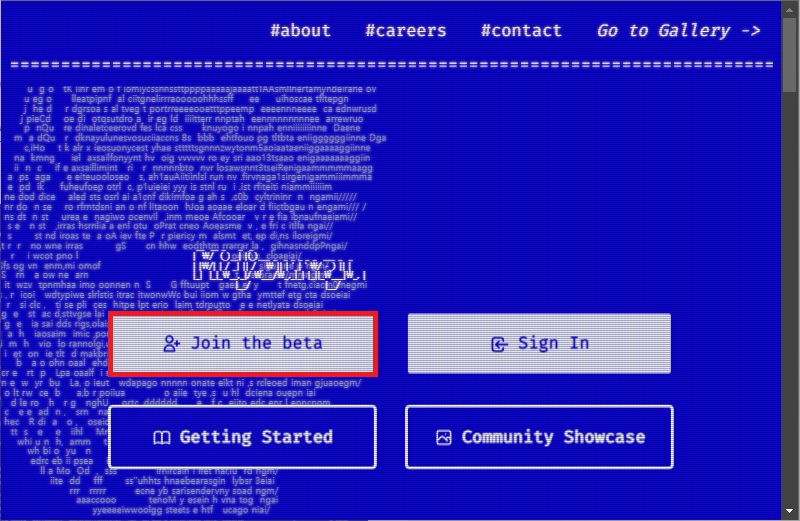
2. 사이트 가입.
join to beta 버튼을 클릭했다면 사이트 가입을 진행할 수 있다.
사용자 명을 입력, hCaptcha 확인(사람 확인), 생년월일 입력하면 되며 이메일을 통한 계정 등록은 건너뛰어도 된다.
3. ai 그림 그리기.
계정을 만들면 로그인이 되며 디스코드 사이트가 나타난다.
왼쪽의 메뉴에서 [newbies-숫자]로 되어있는 메뉴를 클릭하여 채팅방에 입장 한 뒤 채팅창에 아래와 같은 방식으로 채팅을 입력하자.
| /imagine prompt 그림에 대한 설명 |
설명 부분은 특정 단어를 입력해도 되며 자세한 설명을 입력해도 되는데 ai가 알 수 있도록 설명을 잘 적으면 원하는 형태에 근접한 그림을 그릴 수 있다고 한다.
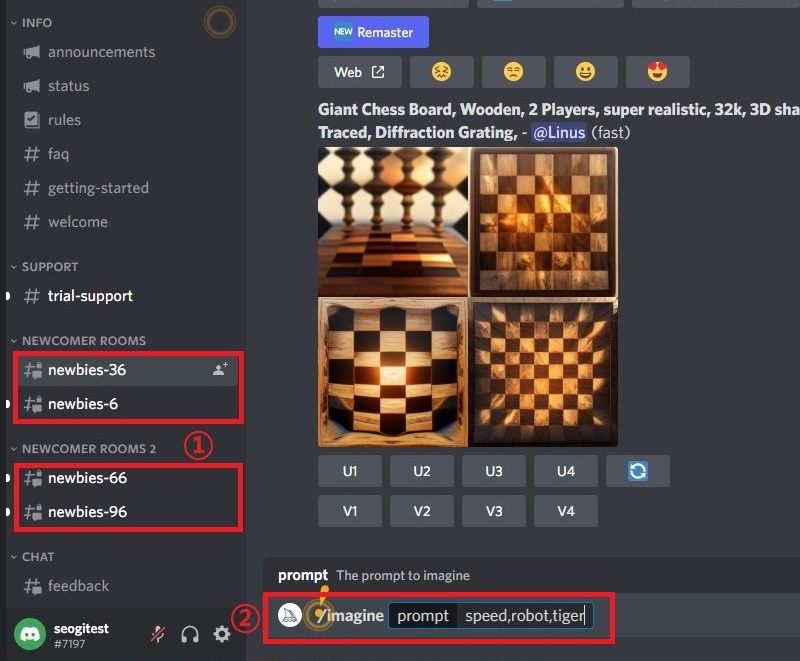
여기서는 테스트를 위해 간단하게 몇 가지 단어를 넣어 봤는데 잠시 기다리면 설명을 참고하여 ai가 그림 4가지를 그린다.
그림은 왼쪽 부터 순서대로 1, 2, 3, 4로 번호가 부여되며 아래에 버튼 중 U는 업스케일링, V는 해당 그림과 비슷한 형태로 그림을 다시 그린다.
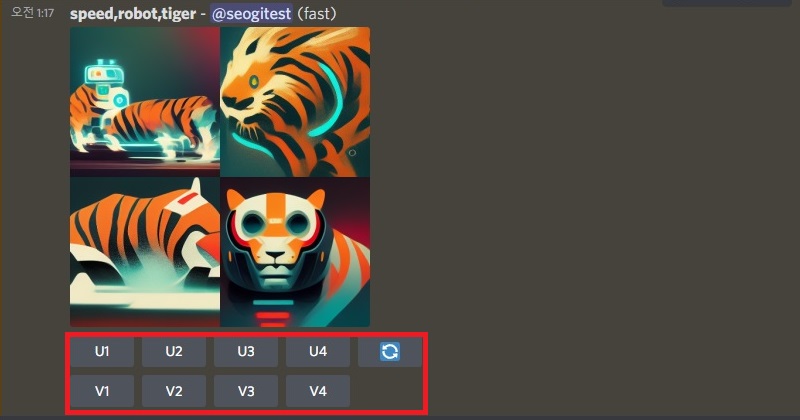
예를 들어 4번 그림과 비슷한 형태로 그림을 다시 그리고자 한다면 [V4] 버튼을 누르면 되며 버튼을 누르고 잠시 기다리면 그림을 다시 그린다.
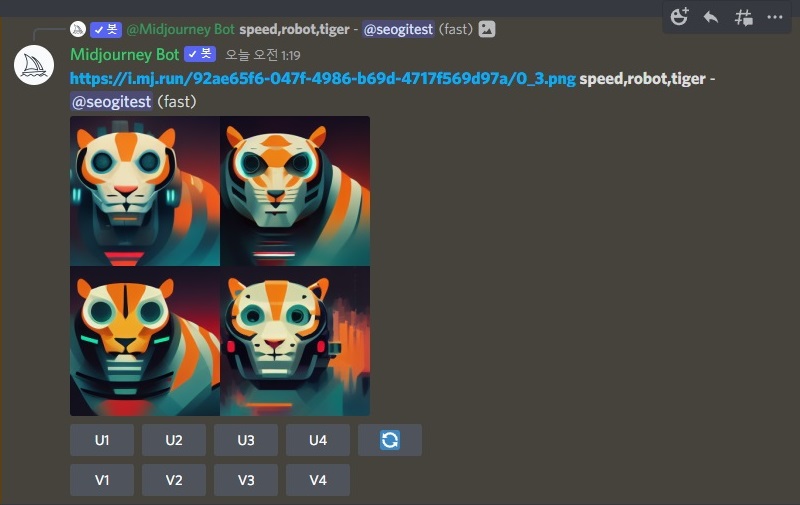
2번 그림이 마음에 들면 [U2]버튼을 누르고 잠시 기다리면 업스케일링 된 그림을 보여준다.
업스케일링된 그림은 상단의 주소를 통해 다른 이름으로 저장하면 되며 하단의 추가 메뉴를 통해 최대 업스케일링(Upscale to Max)을 하거나 이미지를 기준으로 비슷한 이미지(Remaster)를 그릴 수 있다.
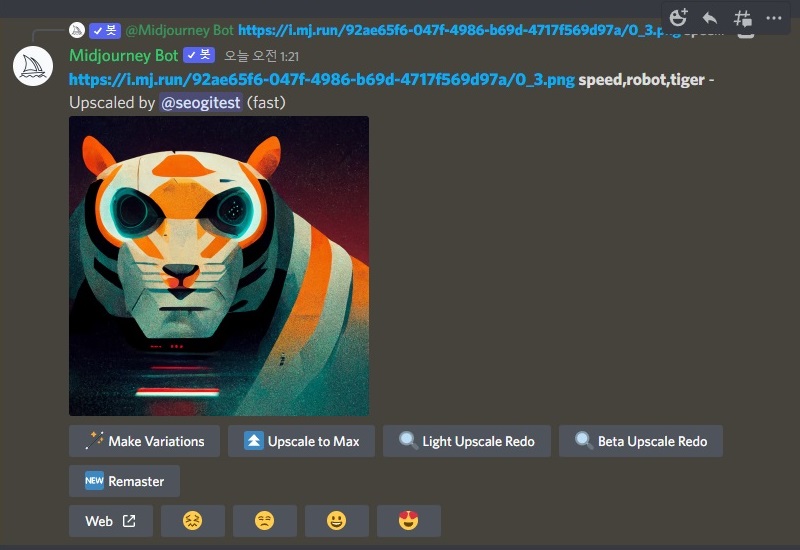
그 외 내용
- 디스코드 아이디가 있다면 사이트의 첫 화면에서 [sign-in] 버튼을 누르고 바로 로그인해서 사용이 가능하다.
다만 미드저니에는 횟수 제한(25회)이 있다고 하니 필요할 때 적당히 아이디를 만들어서 사용해보는 것이 좋다고 한다.
- 사이트 첫 화면에서 [Getting started] 버튼을 클릭하면 사용 설명서를 확인할 수 있다.
- 채팅방 형태이기 때문에 내가 입력한 설명과 작성된 그림은 다른 사람도 볼 수 있으며 나도 다른 사람의 설명과 그림을 볼 수 있다.